Як зменшити гучність у Zoom, Google Meet і Microsoft Teams

Програми для відеодзвінків стали найважливішою частиною віддаленої роботи та навчання. Досліджуйте, як зменшити гучність у Zoom, Google Meet та Microsoft Teams.
Якщо ви відчуваєте, що ваша Windows 11 працює або все не так гладко, як під час першої інсталяції, ви можете виправити це, перевстановивши Windows 11. Цей процес допомагає відновити відсутні та пошкоджені системні файли та робить вашу операційну систему як ніколи свіжий. Однак процес перевстановлення Windows 11 не зовсім простий і вимагає від користувача пройти через величезний пул налаштувань і параметрів, які необхідно налаштувати. Існують різні способи перевстановлення Windows 11, і ми пояснили всі з них, залишаючи вам вибрати потрібний метод.
Як перевстановити Windows 11?
Список змісту
Спосіб 1. Використовуйте завантажувальний USB для перевстановлення Windows 11
Починаючи з Windows 7 , завантажувальний USB-метод є найбільш кращим для перевстановлення ОС Windows. Це простий метод і може бути опрацьований будь-ким, якщо ви дотримуєтеся наведених нижче інструкцій до точного слова. Є кілька речей, які вам потрібно заздалегідь:
Коли у вас є необхідні умови, ви можете розпочати процес перевстановлення Windows 11 на ПК у два основні кроки.
Створіть завантажувальний диск Windows 11
Щоб створити завантажувальний диск , вам знадобиться Windows 11 ISO і сторонній інструмент під назвою RUFUS. Це безкоштовний інструмент, абсолютно безпечний і надійний. Ось кроки:
Крок 1. Перейдіть на веб-сайт Rufus і завантажте програму.
Крок 2: Завантажений файл є виконуваним, і його не потрібно встановлювати. Двічі клацніть файл, щоб запустити програму.
Крок 3: Тепер підключіть USB-накопичувач до порту USB і пам’ятайте, що весь наявний вміст буде видалено після завершення цього процесу.
Крок 4: Виберіть USB-накопичувач, який потрібно відформатувати, у розділі пристрою.
Крок 5: Тепер клацніть спадне меню в розділі «Вибір завантаження», а потім натисніть опцію «Диск або образ ISO». Натисніть кнопку «Вибрати» та виберіть Windows 11 ISO з папки, де ви його зберегли.
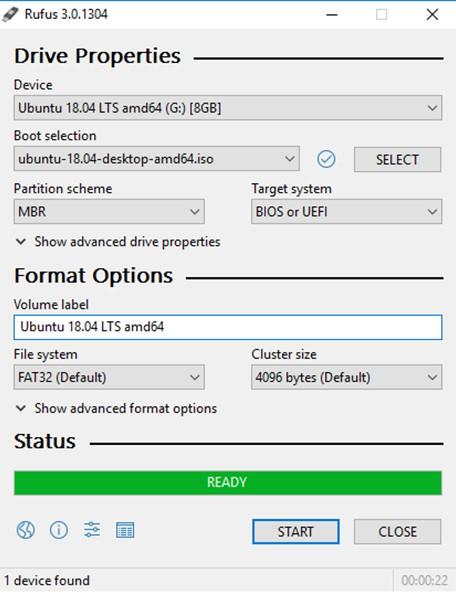
Крок 6. Щоб рухатися далі, клацніть спадне меню в розділі Параметри зображення та виберіть параметр Стандартна установка Windows.
Крок 7: Виберіть GPT під схемою розділів, якщо ПК, на якому ви хочете переінсталювати, перебуває в режимі UEFI BIOS. В іншому випадку, якщо на вашому комп’ютері працює застарілий BIOS, вам потрібно вибрати MBR у схемі розділів.
Крок 8: Натисніть кнопку «Пуск», і якщо ви отримаєте сповіщення, натисніть «ОК».
Цей процес створення завантажувального диска Windows 11 займає багато часу. Ви будете терпляче чекати і переконатися, що під час виконання цього процесу немає перерв.
Перевстановіть Windows 11 на свій ПК
Маючи завантажувальний USB-накопичувач, тепер ми можемо перевстановити Windows 11 на вашому ПК, виконавши такі дії:
Крок 1: Вимкніть комп’ютер і знову ввімкніть його та швидко натисніть відповідну клавішу, щоб увійти в режим BIOS . У більшості комп'ютерів це F12. Нехай екран BIOS завантажиться повністю.
Крок 2: Перейдіть до пункту меню завантаження та переконайтеся, що ви вибрали параметр USB-накопичувач . Натисніть клавішу Enter, щоб підтвердити свій вибір.
Крок 3. Переконайтеся, що USB-флеш-накопичувач підключено до вашого комп'ютера, і дочекайтеся перезавантаження ПК. Цей процес може зайняти деякий час, щоб відобразити екран інсталяції Windows.
Крок 4. Виберіть мову, формат часу та розкладку клавіатури на екрані налаштування за допомогою спадного меню та натисніть кнопку «Далі».

Крок 5. Тепер натисніть кнопку «Встановити зараз» і виберіть параметр «У мене немає ключа продукту».
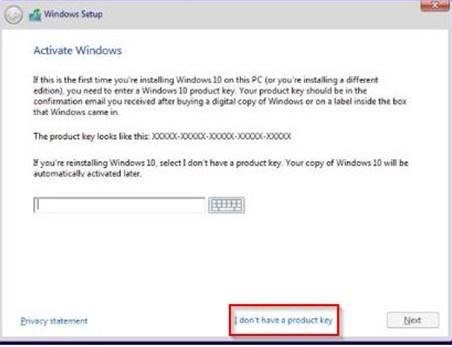
Крок 6: Виберіть версію Windows 11, яку ви хочете встановити, і натисніть «Далі».
Крок 7. Тепер ви отримаєте ліцензійну угоду від Microsoft, яку можна прочитати, поставити прапорець «Я приймаю умови ліцензії», а потім натисніть кнопку «Далі».
Крок 8: Тепер настає важливий крок, де ви повинні вибрати тип установки.
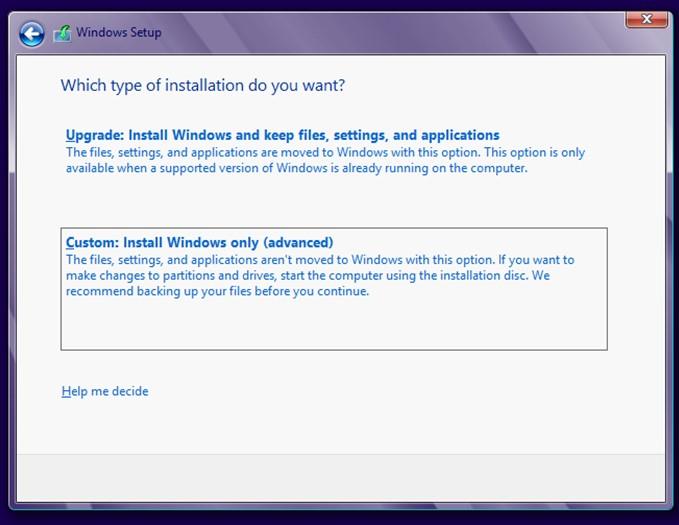
Оновлення: встановіть Windows і зберігайте файли, налаштування та програми
Ця опція дозволяє користувачам перевстановлювати Windows 11, не впливаючи на їхні файли, налаштування та програми. Іншими словами, ви не відчуєте різниці після завершення процесу перевстановлення Windows 11. Але будь-які проблеми з вашою ОС будуть вирішені.
Користувацький: установка лише Windows (розширений)
Ця опція дозволяє користувачам виконати чисту інсталяцію Windows 11, що означає, що ви втратите всі свої файли, налаштування та програми.
Вибір між оновленням та користувацьким залежить від ваших вимог.
Крок 9: Виберіть розділ жорсткого диска, куди ви хочете переінсталювати Windows 11, і натисніть кнопку «Далі». Якщо ви отримаєте підказку, прочитайте повідомлення та натисніть OK.
Крок 10. Процес перевстановлення Windows 11 на ПК тепер може тривати без участі людини. Розслабтеся та розслабтеся за чашкою кави, поки автоматичне налаштування копіює необхідні файли, встановить ОС і кілька разів перезавантажить комп’ютер.
Спосіб 2. Використовуйте налаштування для перевстановлення Windows 11
Якщо у вас немає з собою USB-накопичувача, то є ще один варіант, як перевстановити Windows 11 на вашому ПК. Хоча найбільш рекомендований метод завантажувального USB, оскільки ви завантажуєте нову копію Windows 11 ISO і створюєте диск. Нижче наведено кроки для використання параметрів для перевстановлення Windows 11 на ПК:
Крок 1: Натисніть Windows + I, щоб відкрити вікно налаштувань.
Крок 2: Клацніть «Система» на правій панелі вікна «Налаштування».
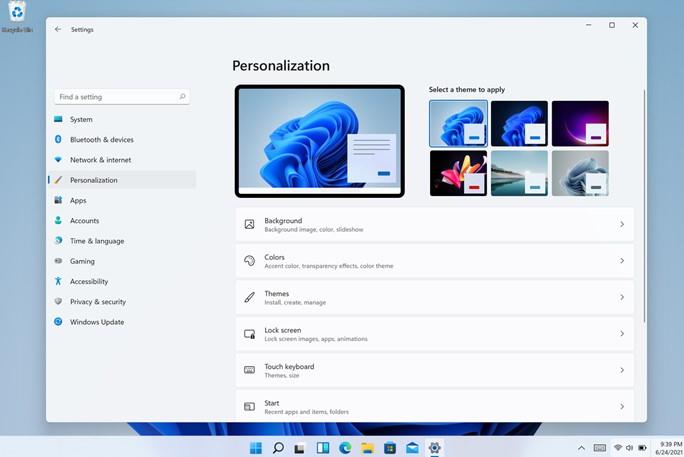
Крок 3: Прокрутіть униз, поки не знайдете параметр «Відновлення» та клацніть на ньому.
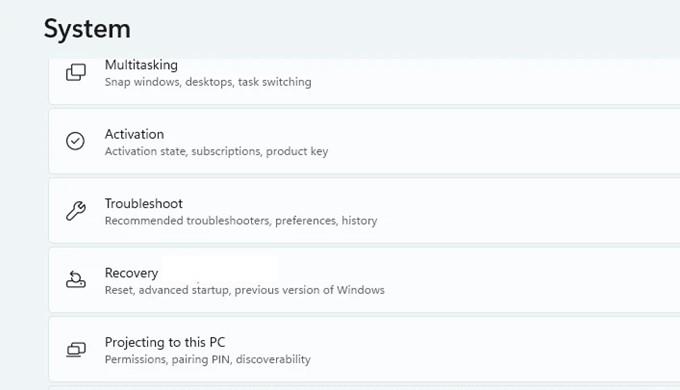
Крок 4: Тепер натисніть опцію, позначену як Скинути ПК, і відкриється нове вікно.
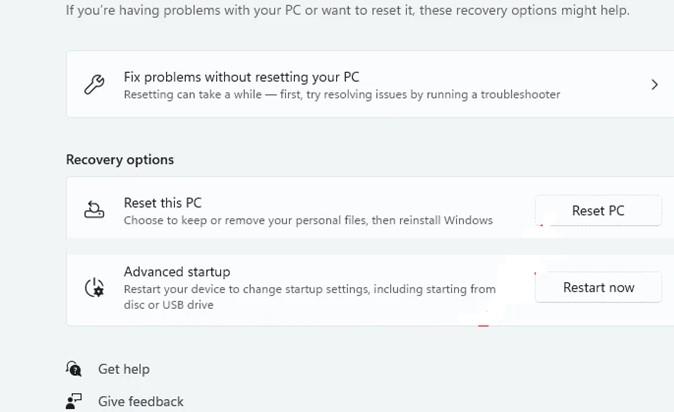
Крок 5: У цьому вікні буде представлено два варіанти, і ви можете вибрати відповідно до свого плану та чому ви хотіли перевстановити Windows 11.
Зберегти мої файли : ця опція видаляє всі програми та налаштування, але зберігає ваші файли.
Видалити все : ця опція допомагає користувачам виконати чисту інсталяцію на комп’ютері.
Крок 6: На наступному екрані вам буде запропоновано вибрати між хмарною інсталяцією та локальною переінсталяцією.
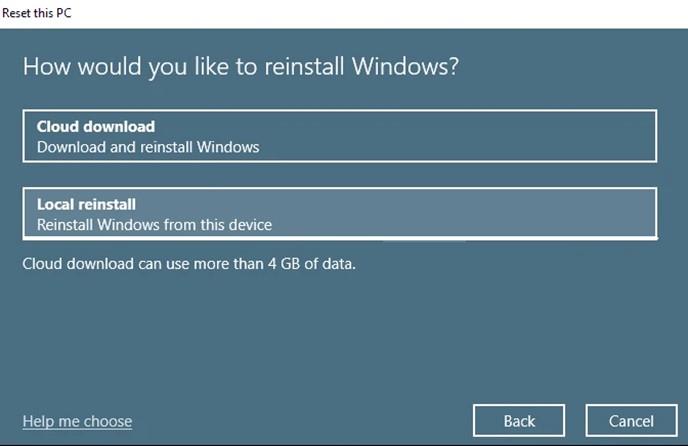
Хмарне встановлення : завантажте нову копію ОС Windows 11 із серверів Microsoft та встановіть.
Локальна перевстановлення: цей параметр перевстановить Windows 11 з файлів ОС, наявних у цій системі.
Примітка . Хмарний варіант є кращим, ніж локальне перевстановлення, оскільки свіжа та оновлена копія ОС Windows краще, ніж повторне встановлення тієї ж ОС у вашій системі, яка може бути пошкоджена. Однак для завантаження Хмарної інсталяції буде потрібно більше 4 ГБ Інтернет-даних.
Крок 7: Наступним кроком є підтвердження попереднього вибору. Натисніть «Далі», якщо ви не хочете вносити зміни, або натисніть «Змінити налаштування», якщо ви хочете змінити попередньо вибрані параметри.
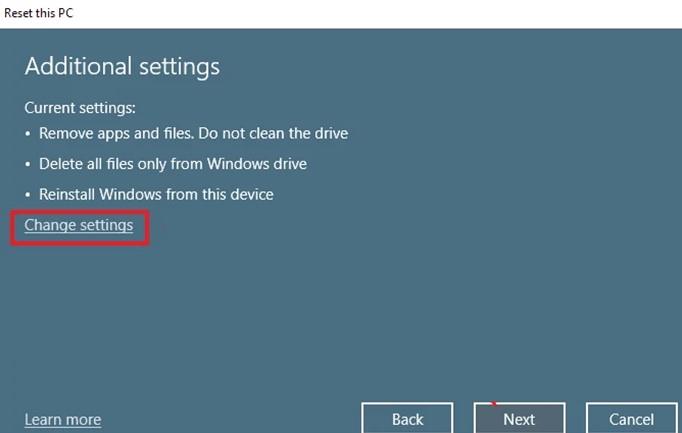
Крок 8: Останній крок - натиснути кнопку Скидання.
Крок 9. Зачекайте, поки процес завершиться, і ваша система може перезавантажуватися кілька разів.
Спосіб 3. Використовуйте режим відновлення для перевстановлення Windows 11
Для тих користувачів, які не можуть увійти на ваш пристрій, ви можете перейти до режиму відновлення та перевстановити Windows 11 звідти. Це також простий процес, який можна зробити, виконавши такі кроки:
Крок 1: На екрані входу натисніть кнопку живлення, розташовану в правому нижньому куті, і виберіть Перезавантажити зі списку параметрів. Утримуйте клавішу Shift на клавіатурі й утримуйте її, доки Windows не перезапуститься в середу відновлення.
Крок 2: Після того, як ви перебуваєте в WinRE, натисніть на опцію Усунення неполадок. Ви можете використовувати клавіші зі стрілками та клавішу Enter, якщо ваша миша не працює.
Крок 3: Далі натисніть опцію Скинути цей ПК.
Крок 4: Ви отримаєте два варіанти на вибір.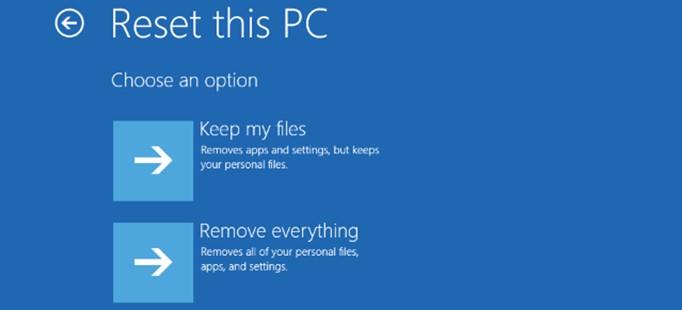
Зберегти мої файли: ця опція видаляє всі програми та налаштування, але зберігає ваші файли.
Видалити все : ця опція допомагає користувачам виконати чисту інсталяцію на комп’ютері.
Крок 5. Наступний варіант запропонує користувачеві вибрати між завантаженням у хмару або локальною переінсталяцією.
Хмарне встановлення : завантажте нову копію ОС Windows 11 із серверів Microsoft та встановіть.
Локальна перевстановлення: цей параметр перевстановить Windows 11 з файлів ОС, наявних у цій системі.
Крок 6. Наступний варіант відформатує ваш диск і видалить весь вміст, якщо ви вибрали опцію «Видалити все» на кроці 4.
Лише диск, на якому встановлено Windows . Цей параметр відформатує диск Windows (можливо, C:)
Усі диски . Цей параметр відформатує весь жорсткий диск.
Крок 7: Натисніть кнопку скидання.
Спосіб 4. Використовуйте файл ISO для перевстановлення Windows 11
Останнім методом перевстановлення Windows 11 є використання файлу ISO. Перш ніж спробувати цей процес, вам знадобиться файл ISO Windows 11 і комп’ютер Windows. Ось кроки:
Крок 1. Знайдіть ISO-файл Windows 11 у своєму сховищі та клацніть його правою кнопкою миші.
Крок 2. У контекстному меню виберіть опцію Змонтувати.
Крок 3: Далі відкрийте цей ПК і знайдіть підключений диск і двічі клацніть на ньому, щоб відкрити та знайти файл встановлення.
Крок 4: Виконайте файл інсталяції, і відкриється нове вікно з повідомленням про початок процесу встановлення Windows 11, де потрібно натиснути кнопку «Далі».
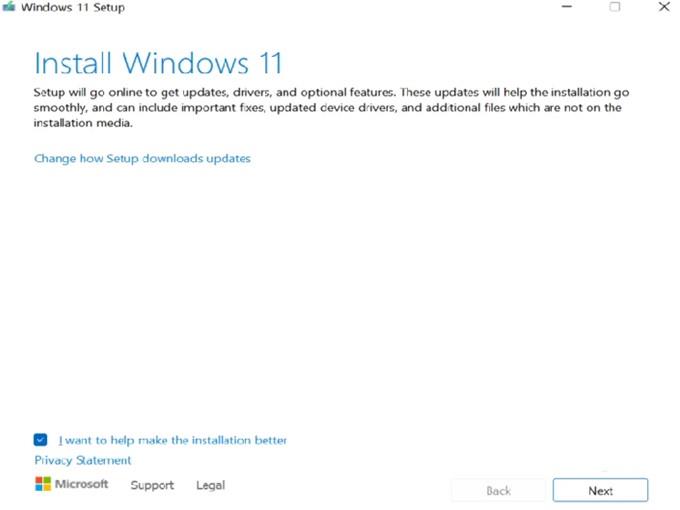
Крок 5: ОС Windows тепер перевірить наявність оновлень, і цей процес займе деякий час.
Крок 6: Ліцензійну угоду кінцевого користувача або ліцензійну угоду з'явиться на екрані, де ви зможете прочитати її та натиснути кнопку Прийняти.
Крок 7. Крок перевірки наявності оновлень може деякий час повторюватися, неминучий крок, і майстер встановлення налаштується сам.
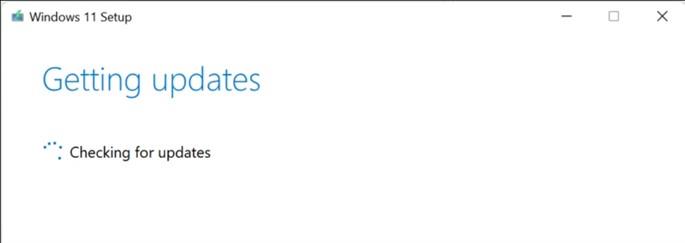
Крок 8: Коли ви отримаєте екран Готовність до встановлення, ви отримаєте параметри, які дані зберігаються, і надасте вам можливість змінити їх.
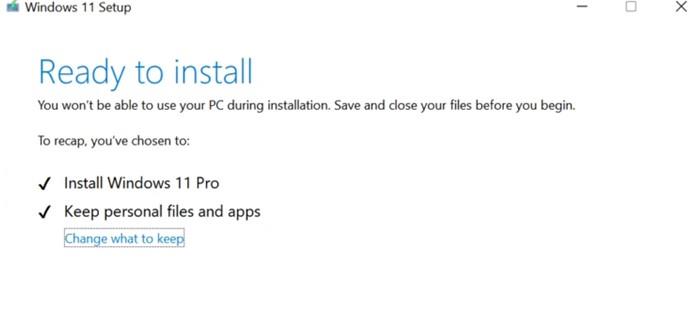
Крок 9: На наступному екрані представлено три різні варіанти на вибір.
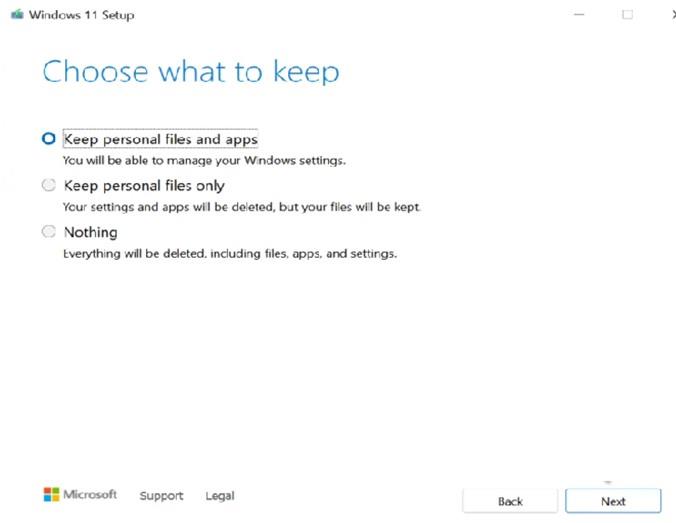
Зберігайте особисті файли та програми. Тепер ви можете зберегти свої файли та програми та просто перевстановити файли ОС.
Зберігайте лише особисті файли . Якщо вибрати цю опцію, ваші налаштування та програми буде видалено, але файли збережуться.
Нічого. Цей варіант є варіантом чистої інсталяції, при якому ви не отримаєте жодних залишків своєї старої ОС.
Крок 10: Натисніть кнопку «Встановити», щоб розпочати процес встановлення, і тепер ви перейдете до першого етапу завантаження Windows 11.
Налаштування першого завантаження Windows 11
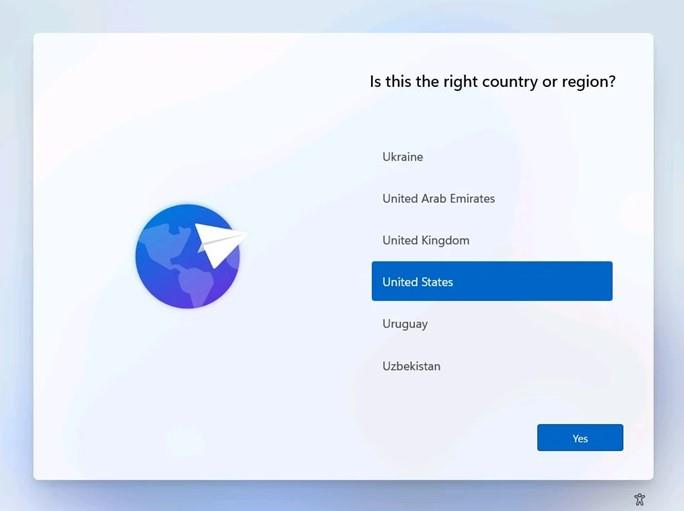
Крок 1: Екран першого завантаження Windows 11 — це екран після першого перезавантаження, де потрібно налаштувати всі параметри Windows.
Крок 2. Виберіть країну/регіон за допомогою клавіш зі стрілками на клавіатурі або скористайтеся мишею, а потім натисніть кнопку Так у нижньому правому куті.
Крок 3: Тепер виберіть розкладку клавіатури для вашого ПК і натисніть кнопку Так. Ви можете додати другу клавіатуру зараз або пізніше в налаштуваннях.
Крок 4: Продовжуючи, вам доведеться підключити свій ПК до Wi-Fi, ввівши SSID, а потім пароль. Натисніть кнопку Підключення, а потім натисніть кнопку Далі.
Примітка. Ви можете наразі не підключатися до Інтернету та вибрати опцію «У мене немає Інтернету» в нижній частині екрана.
Крок 5: Введіть ім’я свого комп’ютера, а потім натисніть кнопку Далі. Ви також можете пропустити цей параметр і ввести ім’я пізніше.
Крок 6. Наступний набір параметрів запропонує користувачам вибрати намір використовувати пристрій, вибравши будь-який з параметрів, зазначених нижче:
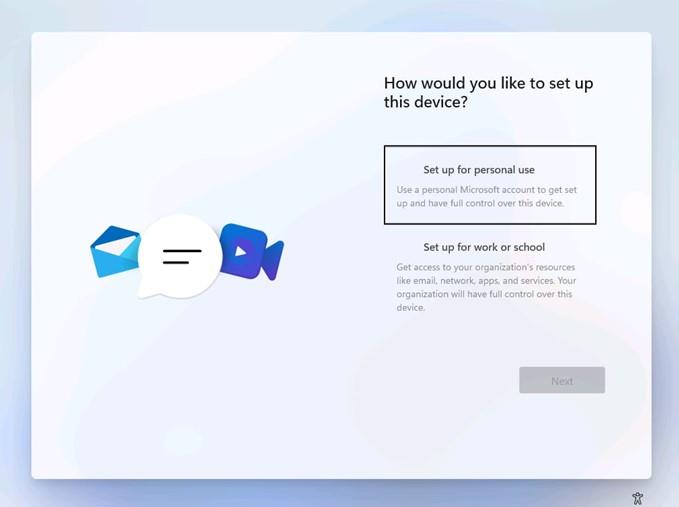
Налаштувати для особистого використання : цей параметр дозволяє налаштувати свій пристрій як особистий обліковий запис Microsoft і мати повний контроль над пристроєм.
Налаштування для роботи чи школи : цей параметр дозволяє налаштувати ПК як організаційний ресурс, де ви не матимете повного контролю, але матимете доступ до таких ресурсів, як електронна пошта, програми, служби та мережі.
Крок 7: Увійдіть до свого облікового запису Microsoft, ввівши ім’я користувача та облікові дані у надані текстові поля, і натисніть «Далі».
Крок 8. Наступний крок дозволяє користувачеві вибрати, чи хоче він/вона продовжити відновлення налаштувань облікового запису Microsoft, у який ввійшов, чи хоче налаштувати його як новий пристрій.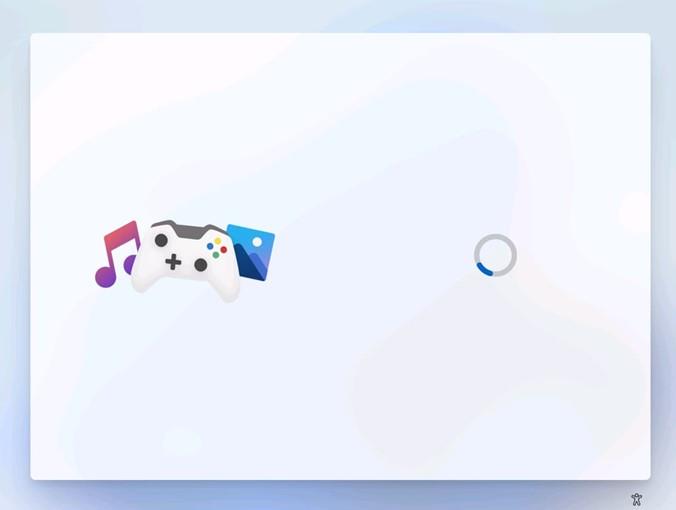
Крок 9. Натисніть кнопку «Далі», щоб продовжити, і ви зможете вперше використовувати перевстановлену Windows 11.
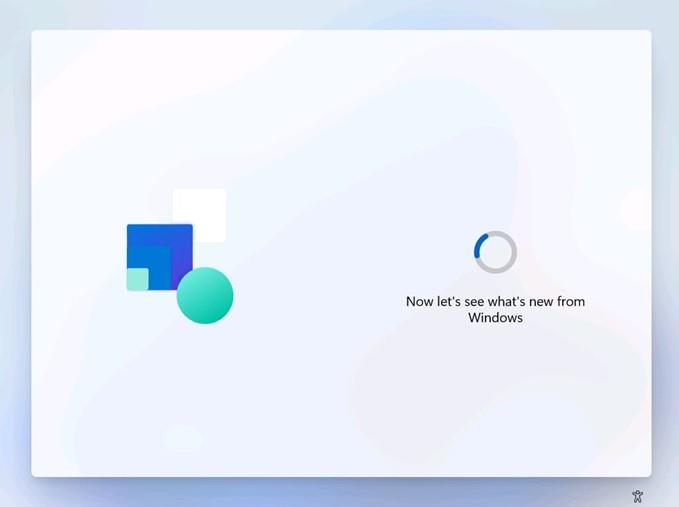
Останнє слово про те, як перевстановити Windows 11?
Перевстановлення Windows 11 на вашому комп’ютері не є неможливим завданням, але вимагає часу, зусиль і пильності. Є чотири описані вище методи, і всі вони гарантують 100% успіх, якщо ви дотримуєтеся інструкцій до точного слова. Але якщо ви хочете вибрати один крок, то флеш-накопичувач USB — найкращий варіант з усіх, які гарантують, що перевстановлення Windows 11 займе менше часу.
Поширені запитання-
1. Як перевстановити Windows 11 на моєму ПК?
Якщо ви хочете переінсталювати Windows 11 на свій ПК, вам потрібно отримати ISO 11 і використовувати метод монтування USB або ISO. Але якщо у вас немає ISO і ви хочете завантажити в хмару останню оновлену версію Windows 11, виберіть параметр «Налаштування» або «Відновлення».
2. Як я можу перевстановити Windows 11 без втрати даних?
Перевстановлення Windows 11 завжди надає користувачеві два варіанти на вибір. Вони можуть вибрати повну чисту інсталяцію або зберегти файли та програми, перевстановлюючи лише файли ОС. Ви завжди можете вибрати параметр Зберігати файли, якщо хочете зберегти свої дані під час перевстановлення Windows 11.
3. Що потрібно знати під час перевстановлення Windows 11?
Перевстановлення Windows 11 — це простий процес з елементарними параметрами. Ви повинні уважно вибирати кожен варіант, прочитавши надану інформацію, щоб уникнути помилок. Рекомендується також зробити резервну копію ваших даних, перш ніж спробувати будь-які зміни в операційній системі. Слідкуйте за нами в соціальних мережах – Facebook , Instagram та YouTube .
Програми для відеодзвінків стали найважливішою частиною віддаленої роботи та навчання. Досліджуйте, як зменшити гучність у Zoom, Google Meet та Microsoft Teams.
Дізнайтеся, як налаштувати мобільну точку доступу в Windows 10. Цей посібник надає детальне пояснення процесу з урахуванням безпеки та ефективного використання.
Досліджуйте, як налаштувати налаштування конфіденційності в Windows 10 для забезпечення безпеки ваших персональних даних.
Дізнайтеся, як заборонити людям позначати вас у Facebook та захистити свою конфіденційність. Простий покроковий посібник для безпеки у соцмережах.
Пам’ятаєте часи, коли Bluetooth був проблемою? Тепер ви можете ефективно обмінюватися файлами через Windows 10 за допомогою Bluetooth. Дізнайтеся, як це зробити швидко і легко.
Ось посібник про те, як змінити тему, кольори та інші елементи в Windows 11, щоб створити чудовий робочий стіл.
Детальна інструкція про те, як завантажити Google Meet на ваш ПК, Mac або Chromebook для зручного використання.
Детальний огляд процесу налаштування VPN в Windows 10 для безпечного та анонімного Інтернет-серфінгу.
Ось як ви можете отримати максимальну віддачу від Microsoft Rewards для Windows, Xbox, Mobile, покупок і багато іншого.
Оскільки продуктивність і доступність бездротових периферійних пристроїв продовжують зростати, Bluetooth стає все більш поширеною функцією на ПК з Windows. Досліджуйте, як підключити та використовувати Bluetooth.








